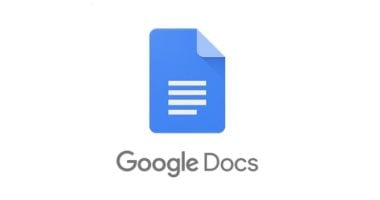إذا كنت تستخدم Microsoft Office منذ فترة طويلة، فربما تكون قد عملت مع أحد قوالب تقويم مايكروسوفت المعدة مسبقًا في Word وافترضت أنه يمكنك فعل الشيء نفسه في محرر مستندات جوجل، لذلك نقدم لك طريقة القيام بذلك وفقا لما ذكره موقع "business insider".
كيفية استخدام قالب التقويم في محرر مستندات جوجل
لا يتضمن جوجل قالب تقويم، فأنت بحاجة إلى البحث عن مصدر آخر ثم فتحه في محرر مستندات جوجل، ولكن هنتاك العديد من مواقع الويب التى تقدم قوالب تقويم مجانية وتجعل من السهل فتح الملفات في محرر مستندات جوجل بضغطة واحدة.
إذا كنت ترغب في استكشاف الخيارات المتاحة أمامك، فيمكنك إجراء بحث على الويب باستخدام مصطلح مثل "قالب التقويم" أو "نموذج التقويم لمحرر مستندات جوجل"، وهنا ثلاثة موارد جيدة لقوالب التقويم التي يمكنك استخدامها:
• Calendarlabs
• Smartsheet
• Template
في حين أن التفاصيل قد تختلف قليلاً من موقع إلى آخر، فإن العملية العامة للتنزيل والعمل مع قالب التقويم في محرر مستندات جوجل ستكون متشابهة إلى حد ما بغض النظر عن موقع الطرف الثالث الذي تستخدمه، فعلى سبيل المثال، افترض أنك تريد الحصول على قالب من Template.
1. تصفح الموقع حتى تجد النموذج الذي تريد تعديله وقم بإنشائه بنفسك في محرر مستندات جوجل.
2. اضغط فوق الصورة المصغرة للقالب، ثم في صفحة تفاصيل النموذج، وتأكد من أن التنسيق المحدد هو محرر مستندات جوجل.
3. اضغط فوق "تنزيل الآن".
4. سيُطلب منك تسجيل الدخول إلى حساب؛ اختر تسجيل الدخول باستخدام جوجل، بمجرد تسجيل الدخول، سيحاول محرر مستندات جوجل فتح القالب ويطلب منك عمل نسخة، اضغط فوق إنشاء نسخة.
5. بعد لحظة، سيتم فتح النموذج في محرر مستندات جوجل ويمكنك البدء في تخصيصه.
يمكنك الآن إجراء أي تغييرات تريدها على قالب التقويم، وإذا وجدت صعوبة في التعامل معها، فتذكر أن معظم قوالب التقويم مبنية داخل جداول بحيث يمكن تنسيق جميع العناصر بشكل صحيح.
وسترغب في تحديد أجزاء صغيرة من النص، وهم نص داخل خلية واحدة في الجدول، وإجراء تغييرات صغيرة في كل مرة.
إذا حددت عددًا كبيرًا جدًا من النص في وقت واحد، فإما أن مُحرر مستندات جوجل لن يسمح لك بإجراء تغييرات أو سيغير تنسيق التقويم الخاص بك عن طريق الخطأ.
إذا حدث خطأ ما، فتأكد من الضغط فوق تراجع ضمن القائمة المنسدلة تحرير في شريط الأدوات أعلى الصفحة.